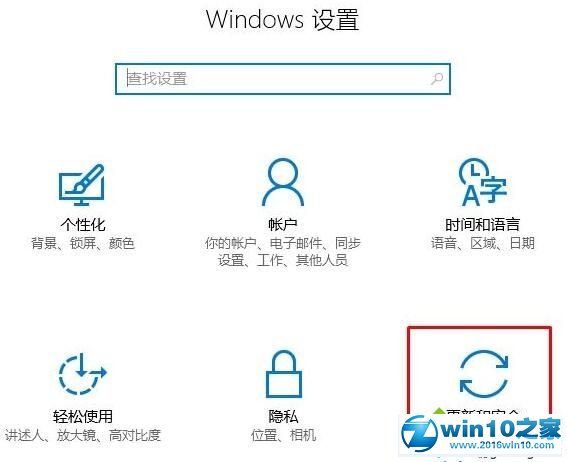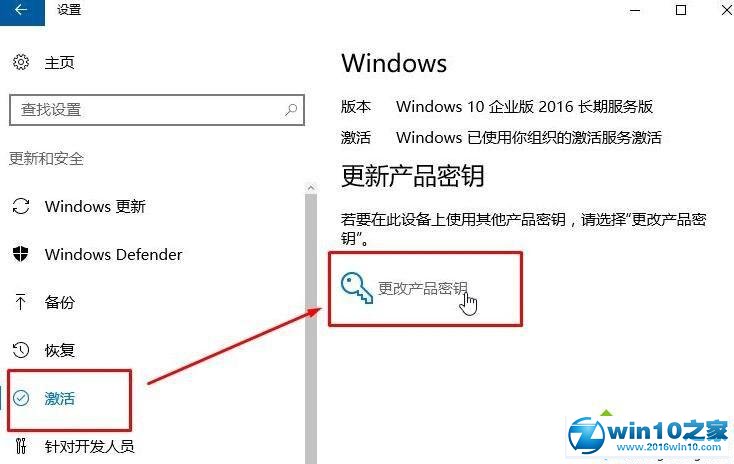作为大多数用户都使用的win10系统,如果发生win10系统家庭版提示“gpedit.msc找不到”的情况,想必大家都遇到过win10系统家庭版提示“gpedit.msc找不到”的情况吧,那么应该怎么处理win10系统家庭版提示“gpedit.msc找不到”呢?我们依照1、首先打开Win10开始菜单,然后点击进入“设置”,在Windows 设置界面点击“更新与安全”; 2、在左侧点击【激活】,在右侧点击【更改产品密钥】;这样的步骤就行了;下面小编带领大家看看win10系统家庭版提示“gpedit.msc找不到”的具体步骤:
具体如下:
1、首先打开Win10开始菜单,然后点击进入“设置”,在Windows 设置界面点击“更新与安全”;
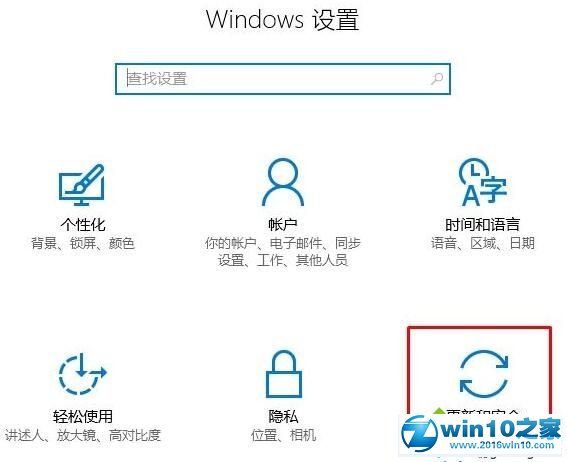
2、在左侧点击【激活】,在右侧点击【更改产品密钥】;
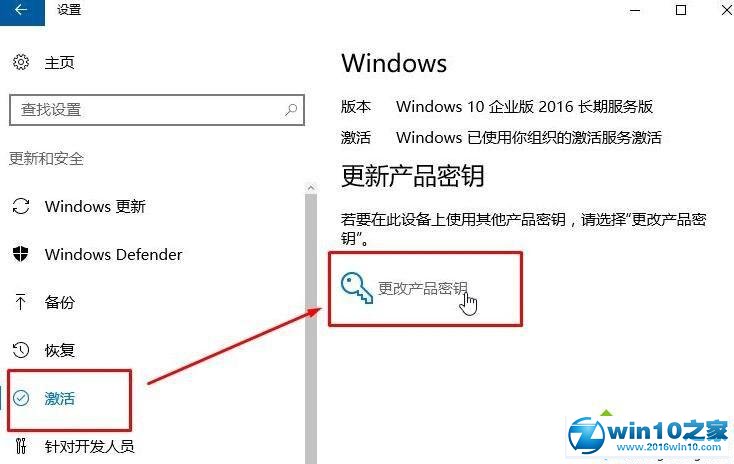
3、输入 KNXB4-F82M9-TB3X9-P9PQ6-RRG6Y,错误则继续。
4、再次点击更改产品密钥—输入GNM3Y-VYGP4-Q2GV3-4PMTG-WW8X2激活成功 (这个步骤一定要激活成功,激活不了电脑联网多试试几次)。
5、激活后,重新单击更改产品密钥——输入 VK7JG-NPHTM-C97JM-9MPGT-3V66T,取得数字权利!
6、接下来按提示点击【下一步】开始按钮,耐心等待系统升级,升级完成后点击确定重启电脑!
用户们在完成以上操作后,就可以将系统升级到专业版,也就意味着可以顺利打开gpedit.msc
关于win10系统家庭版提示“gpedit.msc找不到”的解决方法就给大家介绍到这边了,有遇到这样情况的用户们可以采取上面的方法步骤来解决,小编会竭尽所能把大家想知道的电脑知识分享开来。
以上文章中所选用的图片及文字来源于网络以及用户投稿,版权归原作者所有,对此本站均没有商业用途,仅供学习与交流;本站不负任何责任!
由于未联系到知识产权人或未发现有关知识产权的登记,如有知识产权人并不愿意我们使用,
如果有侵权请立即联系QQ:823124280,我们立即下架或删除。